Datum: 10.02.2002 Uhrzeit: 25:55:57 Torsten Hallo, habe krampfhaft versucht mit Photoshop Bilder alt“ aussehen zu lassen. Von einem Fotografen habe ich erfahren dass man bei analgogen Aufnahmen S/W-Aufnahmen einfach auf einem Farbfilm hergestellt hat. Nun mö¶chte ich diesen zarten Braunton in Photoshop oder Photopaint simulieren. Wie geht das? CU und Gruß Torsten posted via https://oly-e.de —————————————————————————————————————————————— Datum: 11.02.2002 Uhrzeit: 6:45:55 Marcel Baer Lieber Torsten Torsten“ schrieb: > Hallo > habe krampfhaft versucht mit Photoshop Bilder „alt“ aussehen zu lassen. Mit Camedia Master wäre es der Filter „SEPIA“ (Menü –> Bild –> Filter –> Sepia). Leider habe ich in Photoshop LE einen ähnlichen Filter bis jetzt nicht gefunden. Gruss Marcel www.edlibaer.ch —————————————————————————————————————————————— Datum: 11.02.2002 Uhrzeit: 10:06:51 Wolfgang Quednau Torsten“ schrieb: > habe krampfhaft versucht mit Photoshop Bilder „alt“ aussehen zu lassen. Hallo Torsten ich habe Photoshop 5.5 – dort gibt es unter den Aktionen eine mit Namen Sepia – die hilft weiter. Ansosnten wenn es „nur“ um die Konvertierung Farbe zu S/W geht dann probier mal: http://webuser.rhein-main.net/grafcolor/html/rgbtogra.htm#deutsch Ansonsten gibt es bei nik color efex einen Filter „Old Photos“. Viele Grüße Wolfgang —————————————————————————————————————————————— Datum: 11.02.2002 Uhrzeit: 21:04:35 Torsten Hi, Marcel, wie oben schon beschrieben, man muss nur wissen, wo es steht. 😉 Jetzt bieten sich auf einmal recht viele Mö¶glichkeiten, solche Fotos zu erstellen. Also, nochmals vielen Dank, cu und Gruß tk — posted via https://oly-e.de —————————————————————————————————————————————— Datum: 19.02.2002 Uhrzeit: 22:05:37 Marcel Baer Lieber Torsten Torsten“ schrieb: > Hallo > habe krampfhaft versucht mit Photoshop Bilder „alt“ aussehen zu lassen. > Von einem Fotografen habe ich erfahren dass man bei analgogen > Aufnahmen S/W-Aufnahmen einfach auf einem Farbfilm hergestellt hat. > Nun mö¶chte ich diesen zarten Braunton in Photoshop oder Photopaint > simulieren. Verfolge mal diesen Thread: https://oly-e.de/news/a.php4?id=522&group=e.software Gruss Marcel —————————————————————————————————————————————— Datum: 19.02.2002 Uhrzeit: 22:08:34 Marcel Baer Sorry – Irrtum – am falschen Ort gepostet. Marcel —————————————————————————————————————————————— Datum: 20.02.2002 Uhrzeit: 25:38:19 Markus Torsten“ wrote in message > Hallo > habe krampfhaft versucht mit Photoshop Bilder „alt“ aussehen zu lassen. Hi Torsten ! Also – wenn Du einen ganzen Sack voll „alte Bilder“ machen willst – es gibt auch Farbfilter in einer Sepia-Tö¶nung (z.B. Hama) … kostet ein paar Mark (äääh: Euro) aber dafür sparst Du Dir die Nachbearbeitung Gruß Markus —————————————————————————————————————————————— Datum: 19.02.2002 Uhrzeit: 25:43:58 Stefan Hendricks, oly-e.de > Also – wenn Du einen ganzen Sack voll alte Bilder“ machen willst – es > gibt auch Farbfilter in einer Sepia-Tö¶nung (z.B. Hama) … kostet ein > paar Mark (äääh: Euro) aber dafür sparst Du Dir die Nachbearbeitung Das sehe ich anders: Sepia ist doch eine monochrome Färbung also quasi „schwarz/weiss in Brauntö¶nen“ das kriegt man mit einem Farbfilter so nicht ohne Weiteres hin. Darüberhinaus darf man beim Einsatz von Farbfiltern nicht vergessen dass dann der autom. Weissabgleich kontraproduktiv wirkt also ist man. Weissabglich Pflicht! Ob’s dann unterm Strich wirklich einfacher ist einen Farbfilter zu verwenden wage ich zu bezweifeln … Gruss Stefan Hendricks oly-e.de posted via https://oly-e.de —————————————————————————————————————————————— Datum: 30.05.2002 Uhrzeit: 17:00:54 Melitta Filter Hi, unter http://www.russellbrown.com/tips/moviesps/ColortoB&W.mov kannst Du ein schö¶nes Tutorial finden (7,5 MB QuickTime Movie!). Russell Brown ist sowieso die erste Adresse bei solchen Sachen, er hat Photoshop mitentwickelt. Im Tutorial geht es zwar nur“ um Schwarzweiß läßt sich aber mit gegen Null tendierendem Aufwand an Sepia oder andere monochromen Tö¶ne anpassen. posted via https://oly-e.de ——————————————————————————————————————————————